Зачем копировать контакты на симку?
Эта процедура крайне полезна в таких случаях:
- Если возникла необходимость поочередно пользоваться несколькими мобильными гаджетами.
- Чтобы предотвратить добавление новых контактов.
- Если нужно полностью очистить данные и нет возможности воспользоваться интернетом, чтобы восстановить телефонную книгу.
- Когда возникла необходимость отдать гаджет в сервисный центр.
- Потери или замены сим-карты.
- При использовании обычного кнопочного телефона, который не поддерживает функцию передачи номеров через интернет.
Зачем копировать контакты с телефона на сим-карту
Владельцы смартфонов стараются хранить контакты абонентов в памяти телефона или копировать их в Google-аккаунт или облачное хранилище. Это очень удобно, поскольку сохраняются не только основные данные (имя и номер), но и второстепенная информация (дата рождения, домашний адрес, email).
Поэтому пользователи все реже перебрасывают содержимое адресной книги на SIM. Современная карта модуля идентификации абонента представляет собой микросхему объемом всего 128 килобайт. Следовательно, на ней можно хранить не более 250 номеров. Также имеются нюансы, связанные с длиной имени абонента – полностью ФИО и примечания вписать невозможно.
Несмотря на множество недостатков, существует ряд причин, когда рационально хранить контакты именно на сим-карточке.
- Восстановление ОС до заводских установок (все данные будут автоматически удалены).
- Поломка телефона и передача его в сервисный центр для ремонта.
- Необходимость записи информации при отсутствии возможности выхода в Интернет.
- Обновление прошивки устройства.
- Потеря или замена сим-карты.
- Использование нескольких мобильных телефонов одновременно.
Хранить контакты на сим-карте очень удобно, ведь после смены смартфона можно быстро и без проблем импортировать данные на новый девайс.
Инструкция: как перенести контакты на сим-карту в ос андроид 9
Перенос контактов на сим-карту в Андроид 9 выполняется следующим образом:
- С главного экрана необходимо перейти в адресную книгу с помощью специальной иконки или через “Настройки – Контакты”.
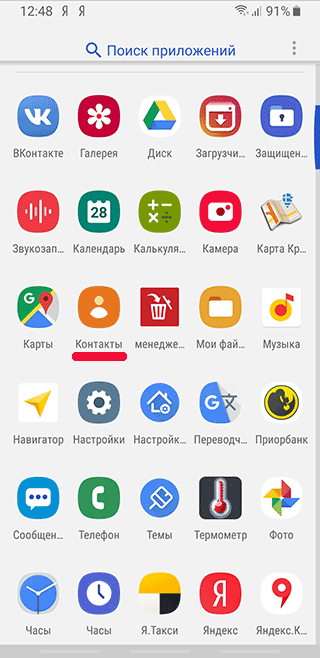
- Перейти в меню настроек Андроид, для этого достаточно щелкнуть на значок с тремя точками.
- Откроется меню с несколькими пунктами, среди них выбираем “Управление контактами”.
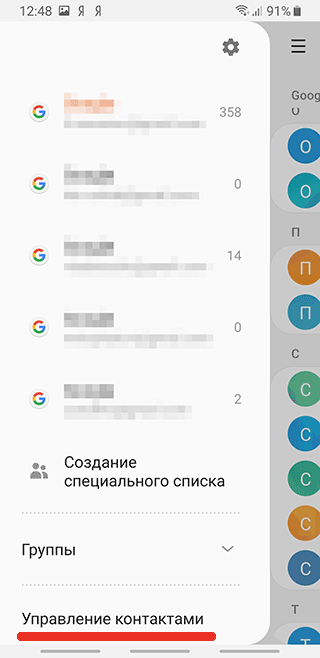
- Откроется окно, где будут предложены доступные функции (объединение, импорт/экспорт, синхронизация, изменение места хранения по умолчанию). Выбираем пункт “Импорт/экспорт контактов”.
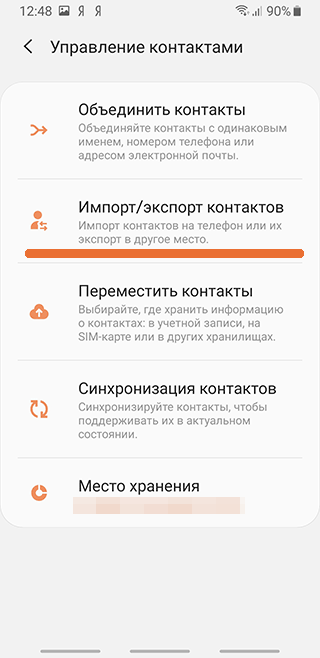
- Чтобы перенести контакты с телефона на симку, необходимо выбрать пункт «Экспорт» – SIM-карта.
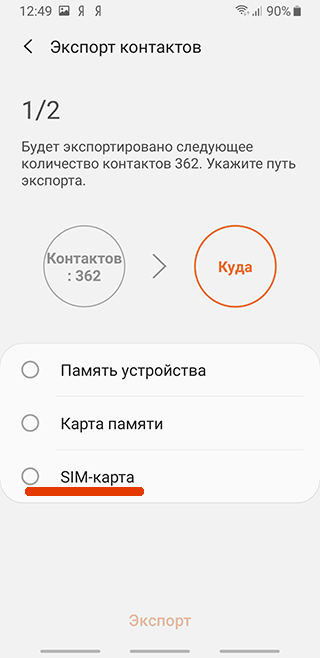
- Далее отметить контакты, которые нужно скопировать.
- Если требуется переместить на сим-карту все контакты из адресной книги, просто нажмите на кнопку «Скопировать все».
- Завершите процедуру, нажав на кнопку «Да» в открывшемся диалоговом окне.
Учитывайте, что при копировании на сим-карту переносятся только номер телефона и имя контакта. Скопировать фотографию, адрес электронной почты и прочие данные контакта не получится из-за ограничений сим-карты.
Совет: Можно поступить другим образом: восстановить контакты из резервной копии или синхронизировать новый телефон с аккаунтом Google. Как это сделать, читайте здесь. При этом, у вас не будет ограничений: можно скопировать email, адрес и прочие данные о контакте.
Видеоинструкция:
Как перенести контакты на sim-карту
Чтобы номера оказались в памяти SIM-карты, вы можете их изначально сохранить на СИМ-ку. Если контакт был сохранен на внутреннем накопителе устройства, то следует выполнить несколько простых шагов:
- Откройте телефонную книжку.
- Нажмите кнопку в виде трех точек, чтобы открыть дополнительное меню.
- Перейдите в раздел «Управление контактами», а затем – «Импорт и экспорт».
- Выберите «Экспорт на SIM-карту».
- Выделите необходимые номера или поставьте отметку напротив пункта «Все».
- Дождитесь окончания копирования.
В зависимости от производителя и конкретной модели смартфона названия пунктов меню будут отличаться. Однако это не должно помешать вам выполнить операцию, ведь опция экспорта доступна на всех мобильных устройствах. Главное – внимательно изучить меню приложения, которое используется для управления абонентами.
Лучшие приложения для переноса контактов
Экспорт из Android на SIM также осуществляется при помощи сторонних приложений. Их можно разделить на две группы: альтернативные звонилки и специальные программы для переноса. К первому типу относятся проги, заменяющие стандартное приложение «Телефон». Среди наиболее ярких примеров можно выделить следующие:
- True Phone;
- PixelPhone;
- exDialer.
Они не только позволяют копировать номера с телефона на SIM, но и, например, записывать звонки. Поэтому у вас может быть сразу несколько причин, заставляющих воспользоваться сторонним софтом. Если говорить непосредственно о процессе копирования, то в таких прогах алгоритм будет идентичен стандартным средствам Андроид. Другое дело, когда мы говорим о специальных программах для переноса:
- Copy to SIM card;
- Contact2Sim;
- SIM Tool Manage.
Эти приложения не выступают в качестве звонилки, а являются узкоспециализированным софтом, единственная функция которого – перебросить список абонентов с одного накопителя на другой. Вне зависимости от того, какую прогу вы в итоге выберите, инструкция будет выглядеть так:
- Запускаем программу.
- Выдаем все разрешения.
- Выбираем опцию «Экспорт на SIM».
- Отмечаем номера.
- Подтверждаем перенос.
Разумеется, у каждой программы свое оформление, а потому пункты меню могут называться по-разному. Однако интерфейс подобных приложений интуитивно понятен. Он изобилует подсказкам, благодаря которым сложнее ошибиться, чем осуществить задуманное.
Несколько важных моментов
Ознакомьтесь с этой информаций до того, как начнете копирование:
- Если имя контакта было записано кириллицей, при переносе на симку оно сократиться до 6 символов. Пробел тоже учитывается. В итоге, это может сильно исковеркать имена.
- Иногда при перенесении контактов на одном или нескольких возникает ошибка. В таком случае, нужно самостоятельно сократить имя абонента до 6 букв и тогда номер успешно скопируется.
- Если у вас под одним именем сохранено несколько номеров, то каждый из них на симке будет храниться отдельно. При этом «название» контакта останется прежним.
- Скопировать на симку можно только номера. Вся дополнительная информация останется в памяти телефона.
Способ 4. используем аккаунт google
У каждого пользователя Android есть аккаунт Google, и его можно использовать для синхронизации контактов между устройствами. Для этого на старом Android зайдите в Настройки, выберите Учетные записи > Google и затем ваш аккаунт Google.
Откроются настройки синхронизации. Установите переключатель Контакты в положение Включено (обычно он включен по умолчанию). Затем нажмите Опции > Синхронизация, чтобы выполнить синхронизацию устройства с аккаунтом Google.
Теперь на новом устройстве войдите в ту же учетную запись Google. Через некоторое время в вашей телефонной книге появятся контакты со старого Android. Необходимо отметить, что синхронизируются только те контакты, которые хранятся в памяти устройства.
Синхронизация контактов с аккаунтом Google
 Все-симки.ру
Все-симки.ру 

